|
最新文章
|
点晴ERP企业管理信息系统
→『 销售管理 』
本版文数:155 今日文数:38
|
|
操作步骤:系统管理——客户管理——客户信息维护;进入页面如下图操作:输入对应的客户信息,点击查询;例如上图:输入客户代码K001,也可以按客户名称定位查询。之后选中客户,点击编辑,进入页面后修改或添加相关信息点击”编辑本客户即可;如下图所示:
视频下载:
附件:修改客户资料.mp4
|
|
操作步骤:系统管理——客户管理——新增客户;进入页面如下图操作:必填信息有:客户代码;客户类型;客户简称;客户简码(由简称自动生成);联系人;联系电话;传真;客户地址;所在省市;财务结款类型。添加完成后点击“新增本客户”提交即可。视频操作:
附件:新增客户.mp4
附件:新增供应商.mp4
|
|
erp新增销售发票(对账)如何操作?操作步骤:销售管理-销售发票管理-新增销售发票
进入界面后,选择对应的客户,点击批量增加,如下图所示:
勾上需要对账的明细,点击选择发票明细按钮
确认好单价金额等信息,点击提交完成操作
|
|
点晴ERP-如何审核或作废新增的销售异常费用单
情况描述:如何审核或作废新增的销售异常费用点击进入如下图:点中一条后,再点击审核如下图:最后点击审核按钮,或作废即可
如下图:
|
|
点晴ERP-如何新增销售异常费用单
点击进入如下图:首先选择客户,然后选择物料明细如下图:最后填写好信息点提交即可如下图;提交完后,在送货单发货开票查询可找到,然后可继续开销售发票的流程。如下图:
|
|
操作步骤:销售管理——销售退货单管理——退货单明细管理;进入页面如下图操作:点击“反审退货单”即可销售退货单作废操作:销售管理——销售退货单管理——退货单明细管理;进入页面如下图操作:点击作废进入作废确认页面:点击“作废指定产品及数量”即可。视频操作:
附件:销售退货单反审与作废.mp4
|
|
:点晴ERP-编辑销售退货单-操作流程
1.进入ERP系统后,在左侧功能菜单里找到“销售管理”,点开“销售退货单管理”,“退货单明细管理”
2.进入界面后,按图操作:先点击查询,然后找到对应退货单点击编辑。
3.点击编辑进入页面后,按图操作:根据情况选择退货操作(退款、补货),填写退货数量、含税单价以及日期...
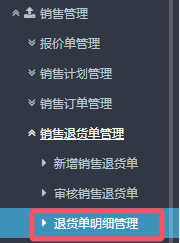
|
|
点晴ERP-销售退货单作废-操作流程
点中进入如下图:点中一条审核中的,再点作废按钮如下图:点击作废即可如下图:
|
|
点晴ERP-审核销售退货单-操作流程
点中进入如下图:点中一条审核中的,再点审核按钮如下图:点击审核即可如下图:
|
|
点晴ERP-审核销售退货单-操作流程
点击进入如下图:点中一条后,再点击审核按钮如下图:审核时注意是否要自动生成补货单,最后点击审核退货单按钮
如下图:
|
|
点晴ERP-新增销售退货单-操作流程
点击进入如下图操作如下图:找到要退货的物料,点击对应的批号,即红色部分的。如下图:填写实际退货数量,退货操作,是退款还补货如下图:最后提交即可。补充说明:退同一订单多个料时,点击添加,再选择物料即可。

|
|
点晴ERP-销售订单反确认操作
描述:审核中的订单无法修改,要反确认操作后才能编辑修改点击进入
如下图:
点中一条后,再点击反确认按钮点击反确认订单按钮如下图:
|
|
点晴ERP-如何作废驳回的销售订单
1.点击进入如下图:
2.找到单据后,点击作废如下图:
3.勾上作废的明细内容如下图:
4.最后点击编辑保存即可如下图:
|
|
点晴ERP-销售订单反审核操作
描述:已审核的订单无法修改,要反审操作后才能编辑修改点击进入如下图:点中一条后,再点击反审按钮如下图:点击反审订单按钮如下图:
|
|
操作步骤:销售管理——销售订单管理——订货单明细管理;进入页面如下图操作:选择单据,点击“编辑”;注:状态为“制单审核中”的单据才能进行编辑操作。进入页面后如下图;修改必要信息点击编辑本订单即可。视频操作:
附件:销售单编辑和确认.mp4
|
|
操作步骤:销售管理——销售订单管理——订货单明细管理;进入页面如下图操作:点击“反审”后进入反审页面;如图:点击“反审核销售单”即可。视频操作:
附件:反审销售单.mp4
|
|
|
|
点晴ERP-销售订单确认操作
点击进入如下图:点中一条后,背景颜色变了之后,再点击确认按钮
如下图:点击保存并确认
如下图:
|
|
点晴ERP-新增销售订单
点击进入如下图:
首先选择订单来源,一般选无如下图:
然后选择订货客户,在弹出的界面进行选择客户如下图:然后一些信息自行按需填写,(带星的必填)如下图:点击货品编码下方的黄色框,在弹出的窗口选择客户要的货品点中价格栏为选中,也可用批量增加进行点选如下图:选择完货物后,填完数量等信息后...
|
|
点晴ERP-销售计划结案-操作教程
点击进入如下图:点中状态为已审待执行的一条单号后,点击结案(结案操作意义:这个计划执行了部分,已停止不需要了)如下图:最后点击计划结案即可如下图:
|
|
点晴ERP-销售计划作废-操作教程
点击进入如下图:点中状态为待审核中的一条单号后,点击作废按钮如下图:最后点击计划作废按钮即可如下图:
|
|
点晴ERP-销售计划编辑-操作教程
点击进入如下图:点中状态为待确认的一条单号后,点击编辑如下图:修改完信息,点击编辑按钮,会重回审核的流程如下图:
|
|
点晴ERP-销售计划反审-操作教程
点击进入如下图:点中一条单号后,点击反审如下图:点击反审核按钮如下图:
|
|
点晴ERP-销售计划如何开启审核流-操作教程
点击进入如下图:
在右上角处点击设置设置工作流审批如下图:
接着勾上启用审核如下图:点击审核流程设计,进行审核流设计。如下图:在页面下方设置审核的岗位或审核人如下图:例如:选择财务经理的岗位进行审核如下图:设置完后,接着检测流程有效性。如下图:检测完后,点击提交即...
|
|
点晴ERP-销售计划审核-操作教程
点击进入如下图:点中一条单号后,点击审核如下图:点中审核通过,最后点击审核确认
|